Unterstützt mobile Endgeräte.
Mit ISL Online können Sie eine Verbindung zu Android- oder iOS-Geräten aufbauen, um sicheren Fernsupport bereitzustellen.
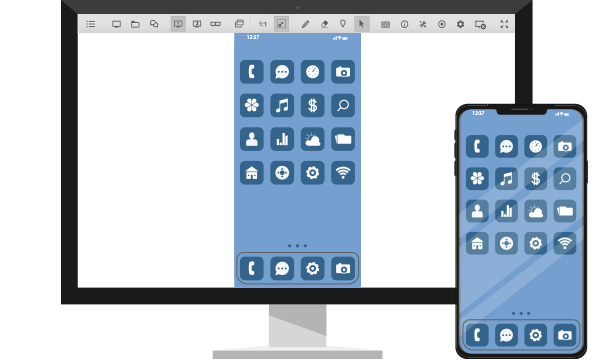
Stellen Sie Fernsupport für mobile Geräte bereit.
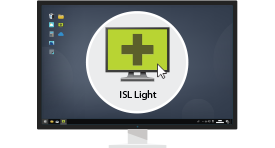
Sitzung starten
ISL Light starten und eine neue Sitzung beginnen.
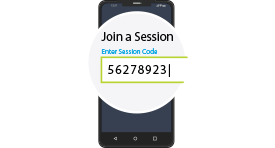
Kunden einladen
Der Kunde startet die ISL Light Anwendung auf seinem Gerät und verbindet sich per Eingabe des Sitzungscodes mit der Sitzung.
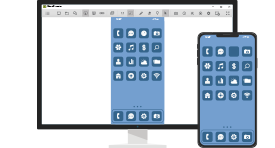
Mobiler Support
Der Betreuer inspiziert das mobile Gerät des Kunden
Android-Geräte aus der Ferne kontrollieren
Sehen Sie, wie einfach es für Ihren Kunden ist, an Ihrer Fernsupport-Sitzung teilzunehmen, den Bildschirm freizugeben und Ihnen die Kontrolle über das mobile Gerät zu geben.
Schritt 1
Geben Sie den Sitzungscode ein und tippen Sie auf "jetzt verbinden", um sich mit dem fernen Betreuer zu verbinden.
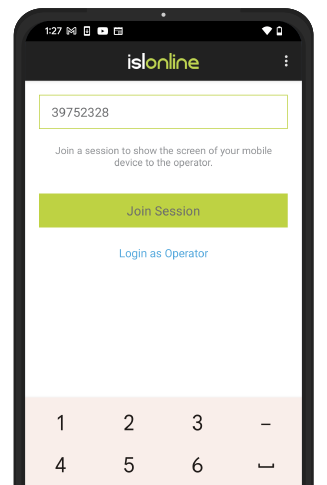
Schritt 2
Auf "Jetzt Starten"tippen, um den Bildschirm des Android-Gerätes mit einem Betreuer zu teilen.
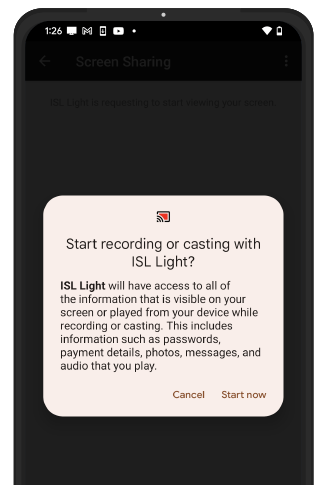
Schritt 3
Sie teilen jetzt Ihren Bildschirm mit dem Betreuer, der die Kontrolle über Ihr Android-Gerät hat.
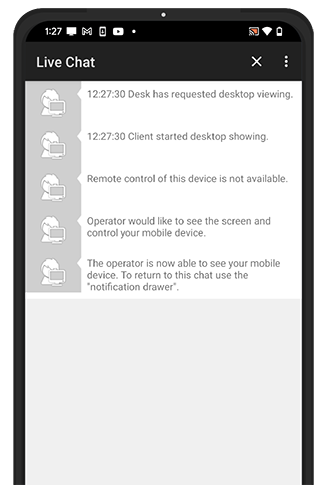
Unterstützte Geräte
ISL Online unterstützt die vollständige Fernsteuerung für die aufgeführten Marken von Android-Geräten. Für andere Android-Geräte wird nur die Bildschirmbetrachtung in Echtzeit unterstützt. Ein komplettes Fernkontrolle-Add-on ist auf Anfrage erhältlich. Weitere Informationen finden Sie im Handbuch Android-Systemvoraussetzungen.





Tastatur-Shortcuts
Dies sind einige nützliche Tastenkombinationen, mit denen Sie ein fernes Android-Mobilgerät schneller steuern können.
| Beschreibung | Windows | Mac |
|---|---|---|
| Gehen Sie zu Home / Schalten Sie das Gerät ein | Home | Fn + Links-Pfeil |
| Zurück | Ctrl + Home | Ctrl + Fn + Links-Pfeil |
| Zum Menü gehen | Ctrl + Shift + Home | Ctrl + Shift + Fn + Links-Pfeil |
iOS Bildschirmteilung
Verbinden Sie sich von Ihrem Windows-, Mac- oder Linux-Computer mit jedem iPhone oder iPad mit iOS 11 oder höher und betrachten Sie den fernen Bildschirm in Echtzeit an. Bieten Sie Ihren Kunden mit iOS-Geräten effizienten Fernsupport.
Mehr über iOS Bildschirmteilung erfahren
Schritt 1
Geben Sie den Sitzungscode ein und tippen Sie auf "jetzt verbinden", um sich mit dem fernen Betreuer zu verbinden.
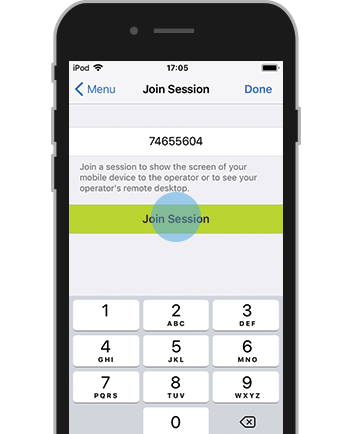
Schritt 2
Auf Icon  tippen, um die Bildschirmübertragung zu starten
tippen, um die Bildschirmübertragung zu starten
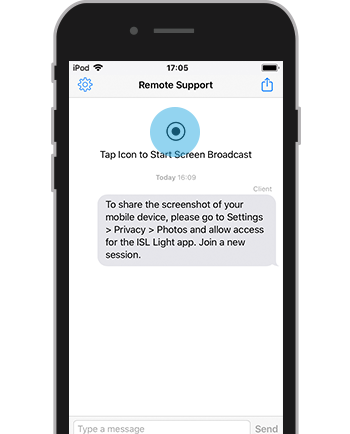
Schritt 3
Auf "Übertragung starten" tippen um die Bildschirmteilung des iOS Gerätes zu starten.
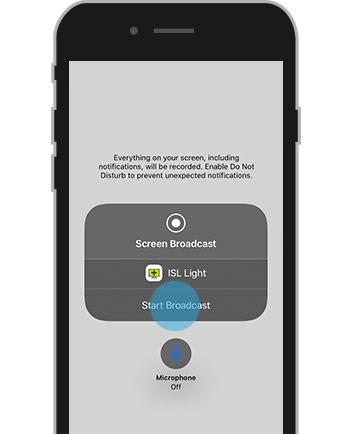
Schritt 4
Sie teilen jetzt Ihren Bildschirm mit dem Betreuer.
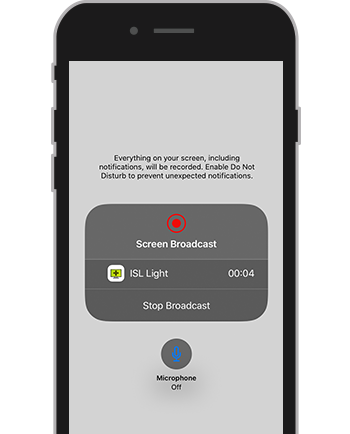
Die Flexibilität des mobilen Supports

Sitzung aufzeichnen
Zeichnen Sie eine Fernsitzung zu Schulungs- oder Sicherheitszwecken auf.

Sitzungs-Textchat
Tauschen Sie Textnachrichten mit Ihrem Kunden aus und führen Sie ihn durch den Fehlerbehebungsprozess.

Systeminformation
Erhalten Sie eine ansprechende graphische Präsentation der wesentlichen Systeminformationen oder erstellen Sie einen detaillierten Bericht.
Fernen Computer kontrollieren
Verbinden Sie sich ganz einfach von Ihrem Android- oder iOS-Mobilgerät zu jedem fernen Computer, egal ob Windows, Mac oder Linux. Beheben Sie technische Probleme effizient oder greifen Sie remote auf einen oder mehrere unbeaufsichtigte Computer zu, um sie zu überwachen, Updates zu installieren, eine regelmäßige Überprüfung durchzuführen sowie um andere Wartungsaufgaben zu erledigen.
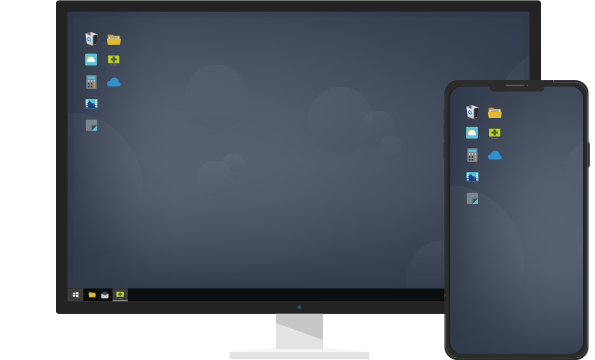
Fernsupport
Bieten Sie effiziente technische Unterstützung über das Internet von Ihrem Android- oder iOS-Mobilgerät aus.
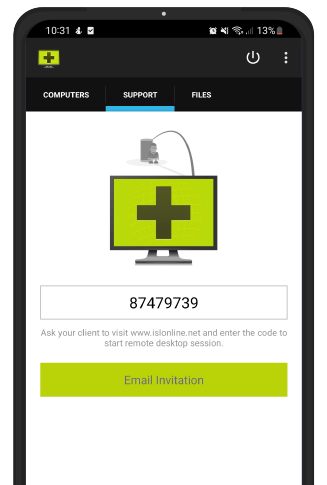
Fernzugriff
Greifen Sie auf einen unbeaufsichtigten Computer zu und steuern Sie ihn von Ihrem Android- oder iOS-Gerät aus.
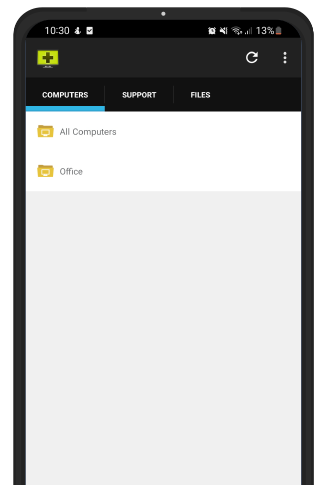
Remote Desktop Funktionen
Sobald Sie mit einem fernen Computer verbunden sind, können Sie mit ISL Light eine vollständige Remote-Tastatur verwenden, zwischen linkem und rechtem Mausklick wechseln, den Remote-Bildschirm vergrößern oder verkleinern, den Task-Manager starten, einen schwarzen Bildschirm anfordern und mit Ihrem Kunden chatten. ISL Online verwendet 2048-Bit-RSA- und 256-Bit-AES-Verschlüsselung und optionale Zwei-Faktor-Authentifizierung, um maximale Sicherheit für den Fernzugriff zu bieten.
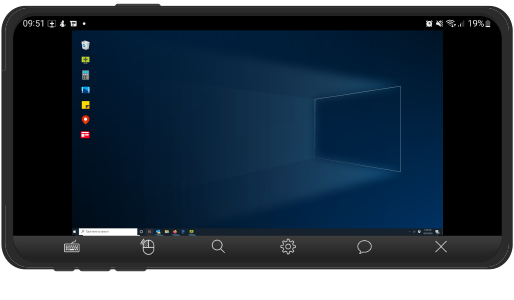
Fernsupport für Samsung-Geräte
ISL Online hat für die Optimierung der Mobile-Remote-Desktop Benutzererfahrung den Status einer Samsung-Partnerschaft mit Samsung Knox erhalten. Auf diese Weise können Helpdesk-Mitarbeiter von Drittanbietern Probleme mit Samsung-Mobilgeräten sofort und effizienter aus der Ferne beheben, indem sie den Bildschirm des Remote-Geräts anzeigen und steuern.
Mehr erfahrenBenutzerhandbücher
15 Tage kostenlos testen
Entdecken Sie die neue Remote-Desktop-Erfahrung!
Vollversion. Keine Kreditkarte erforderlich






